Anda ingin mengeluarkan template gambar Anda sebagai cetak poster untuk mentransfernya ke media gambar Anda? Saya akan menunjukkan kepada Anda dalam panduan ini, langkah demi langkah, bagaimana Anda bisa mendapatkan cetak poster berkualitas tinggi dari template digital. Anda akan belajar cara melakukan pengaturan yang tepat di program grafis Anda dan apa yang perlu dihatikan saat mencetak agar Anda mendapatkan hasil yang sempurna.
Temuan Utama
- Gunakan ukuran 50 x 70 cm untuk poster Anda.
- Resolusi 150 dpi cukup untuk printer inkjet dan laser.
- Dokumen PDF untuk pencetakan harus disimpan dalam kualitas cetak.
- Perhatikan pengaturan printer yang benar dan penggunaan tanda potong.
Panduan Langkah-demi-Langkah
Pertama, buka program grafis Anda dan buat dokumen baru untuk cetak poster. Atur ukuran poster yang diinginkan; dalam hal ini, 50 x 70 cm. Selain itu, resolusi 150 dpi sudah cukup untuk kualitas cetak. Sebarkan judul kerja Anda di seluruh dokumen dan klik "OK". Dengan demikian, Anda mempersiapkan dasar untuk proyek Anda.
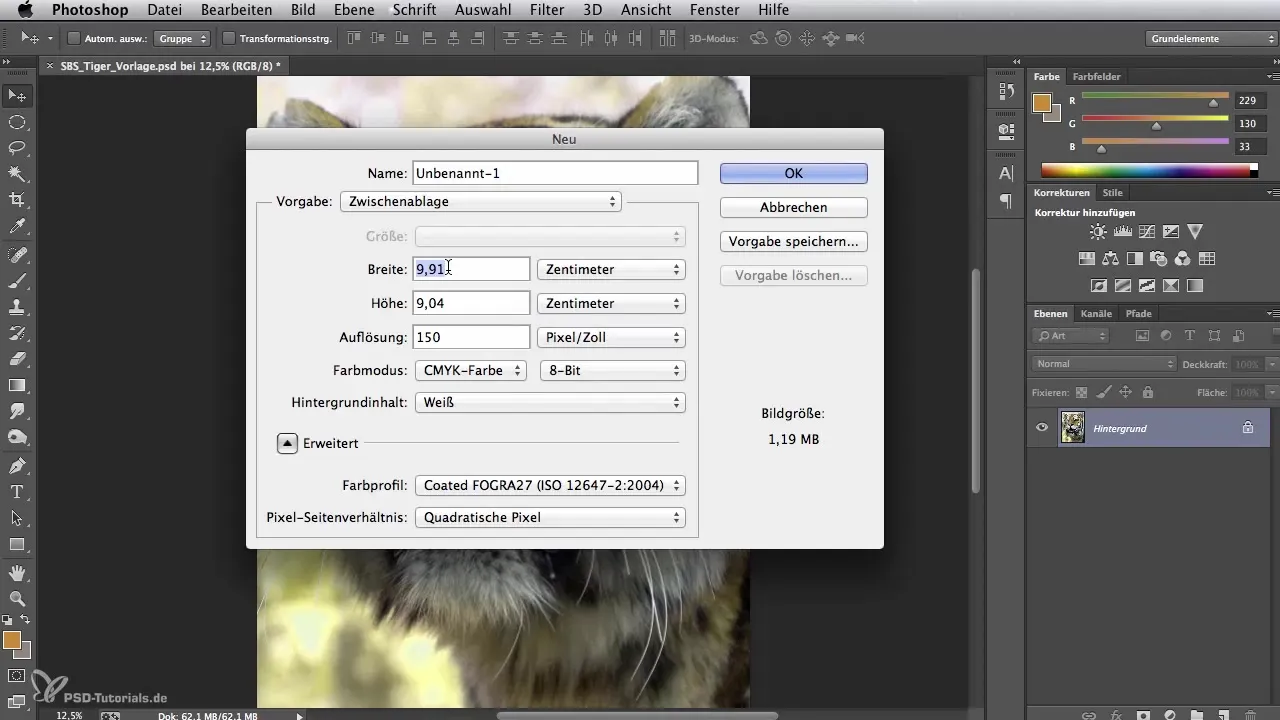
Kini Anda memiliki area putih di depan Anda, tempat Anda mengimpor template foto Anda. Anda dapat menarik template yang diinginkan, dalam contoh ini seekor harimau, ke dalam dokumen baru Anda. Dengan fungsi transformasi, Anda dapat menyesuaikan gambar sesuai keinginan, sehingga tepat sesuai dengan format 50 x 70. Pastikan kualitasnya tetap optimal.
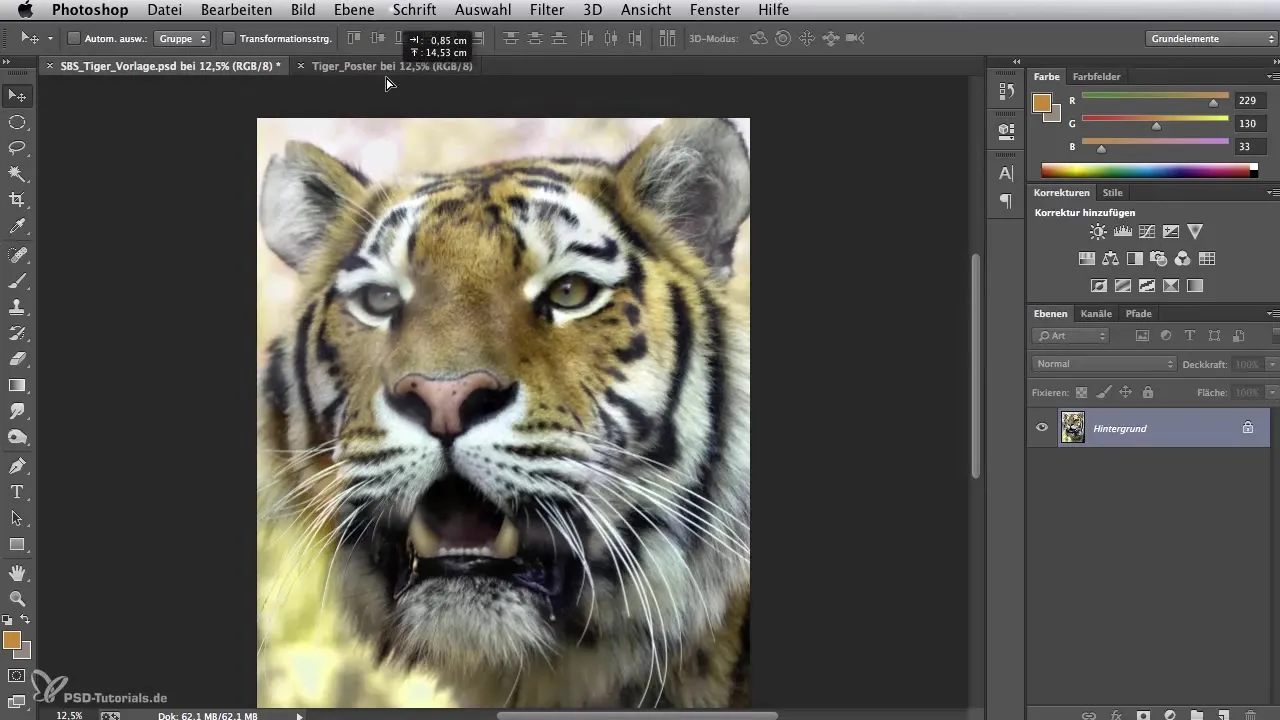
Setelah gambar diposisikan dengan baik, langkah selanjutnya adalah menyimpan file sebagai PDF. Pilih opsi "Photoshop PDF" di jendela opsi format. Klik "Simpan", kemudian akan muncul menu di mana Anda dapat mengatur kualitas PDF. Karena PDF ini tidak dimaksudkan untuk pencetakan offset, kualitas cetak sudah memadai. Akhirnya, klik "Simpan PDF".
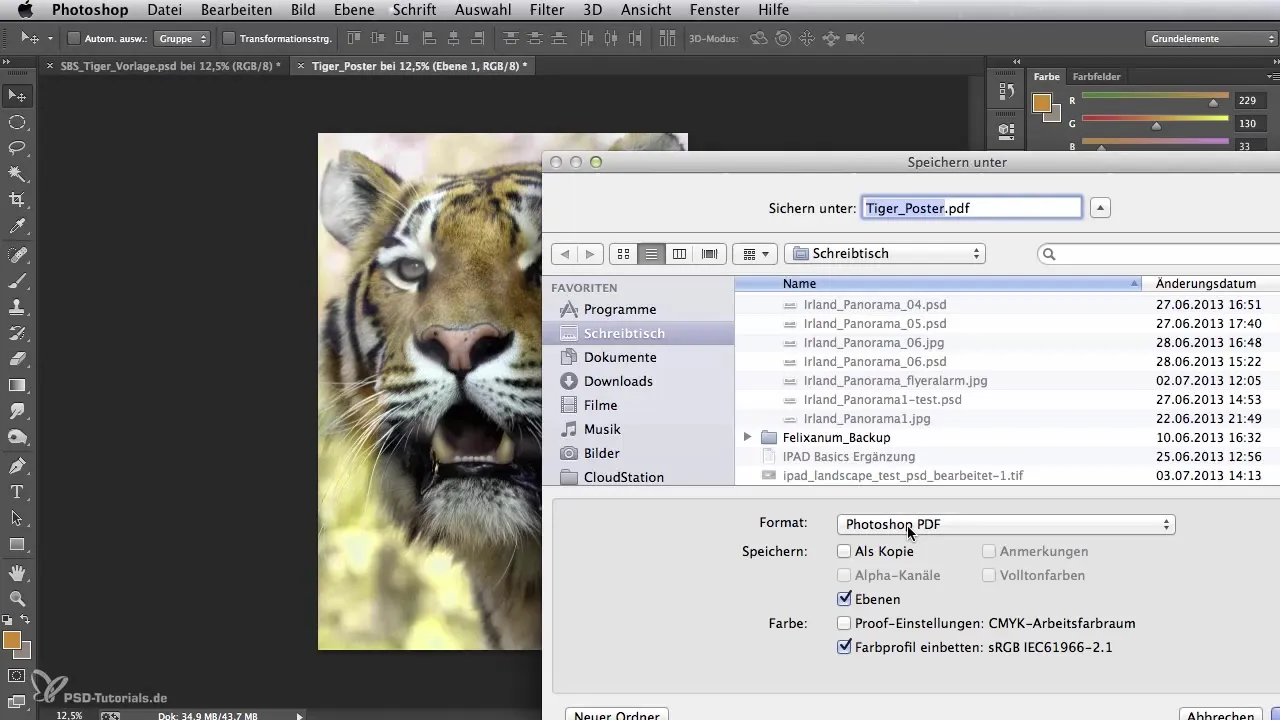
Sekarang buka PDF dengan Adobe Reader. Tarik file PDF ke program yang terbuka. Di sini Anda memiliki kesempatan untuk memeriksa kembali apakah formatnya telah diatur dengan benar. Arahkan kursor mouse ke dokumen setelah Anda membuka tampilan. Di sudut kiri bawah, Anda harus melihat ukuran 50 x 70 cm – ini adalah konfirmasi bahwa semuanya telah berhasil.
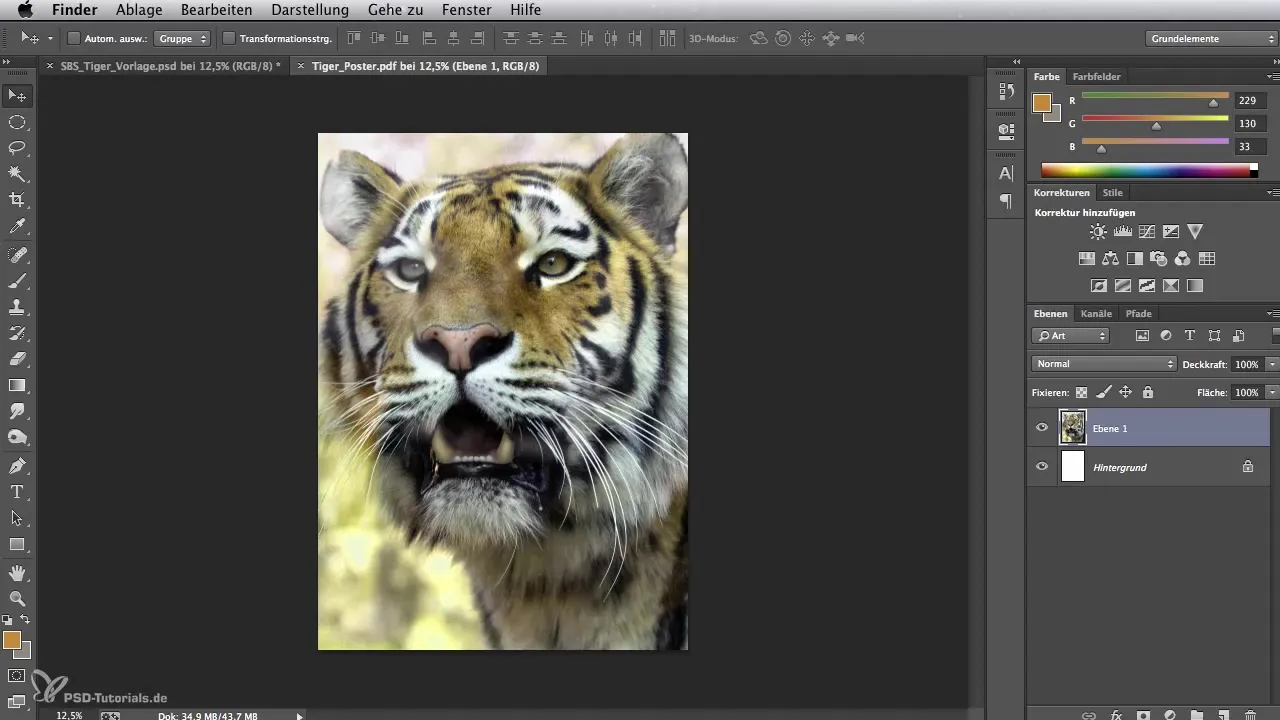
Untuk memulai proses pencetakan, klik ikon cetak. Sekarang periksa pengaturan printer untuk memastikan semuanya dikonfigurasi dengan benar. Putuskan apakah Anda ingin mencetak dengan printer A3 atau A4; dalam contoh ini, kita menggunakan printer A3. Karena poster dicetak dalam empat bagian, sesuaikan pengaturannya agar lembaran teratur rapi.
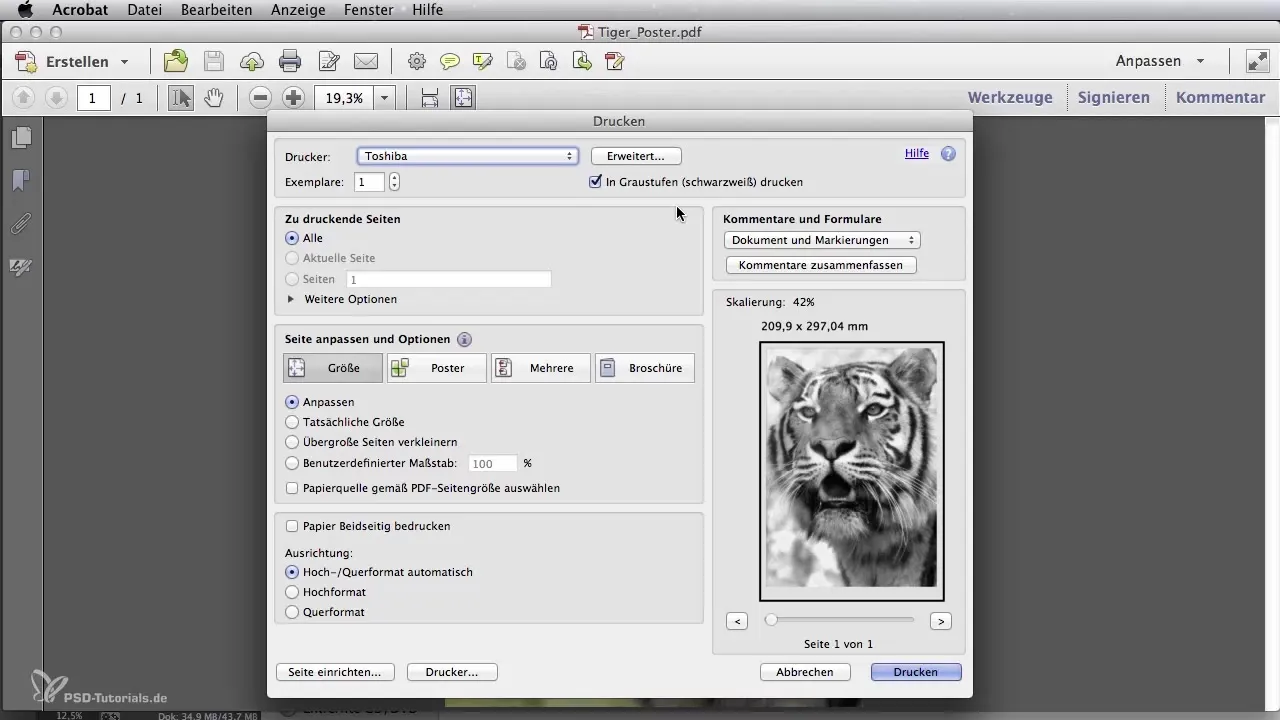
Aktifkan opsi untuk tanda potong dan tetapkan tumpang tindih sekitar 4 mm agar bagian-bagian dapat disatukan dengan baik nanti. Pastikan dokumen dicetak dalam orientasi potret. Jika semua diatur dengan benar, mulai proses pencetakan. Mungkin akan memakan waktu sedikit sampai printer mengeluarkan keempat lembar.
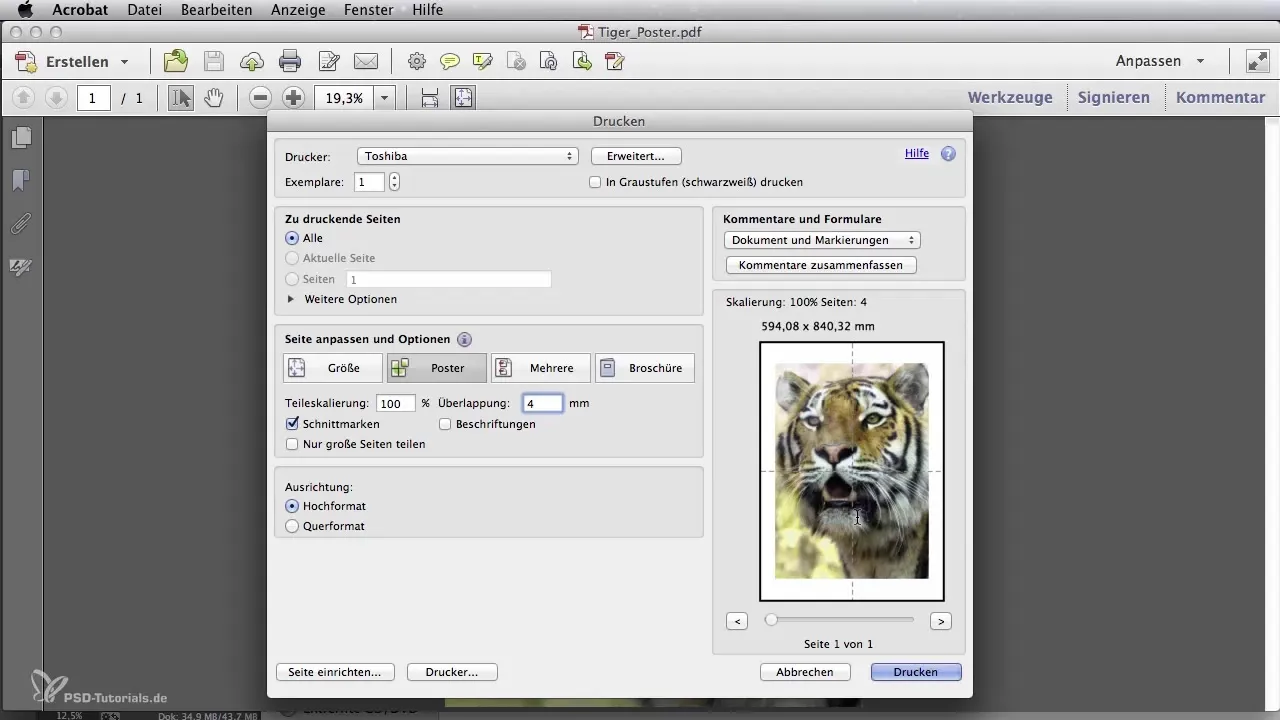
Setelah proses pencetakan selesai, empat bagian yang dicetak berada di depan Anda. Periksa mereka satu per satu dan pastikan bahwa pencetakannya bersih dan tidak ada kesalahan. Anda akan menemukan apa yang disebut tanda batas di tepi. Jika Anda memotong sepanjang garis-garis ini, Anda dapat menyusun bagian-bagian dengan sempurna dan melakukan transfer motif ke media gambar Anda.

Ringkasan – Pengolahan Gambar Digital untuk Seniman Airbrush: Begini Cara Membuat Cetak Poster
Dalam panduan ini, Anda telah belajar bagaimana mengubah template digital menjadi poster berkualitas tinggi. Anda tahu pengaturan apa yang harus dilakukan di program grafis Anda dan bagaimana cara mencetak untuk mencapai hasil yang optimal.
Pertanyaan yang Sering Diajukan
Seberapa besar seharusnya poster tersebut?Poster seharusnya berukuran 50 x 70 cm.
Resolusi berapa yang diperlukan untuk pencetakan?Resolusi 150 dpi sudah cukup untuk printer inkjet dan laser.
Dalam format apa seharusnya file disimpan?Anda harus menyimpan file sebagai Photoshop PDF.
Berapa banyak bagian yang dibutuhkan untuk pencetakan A3?Untuk pencetakan A3, Anda membutuhkan empat bagian untuk membentuk poster.
Kapan saya harus menggunakan tanda potong?Tanda potong diperlukan agar bagian-bagian dapat disatukan dengan baik.

